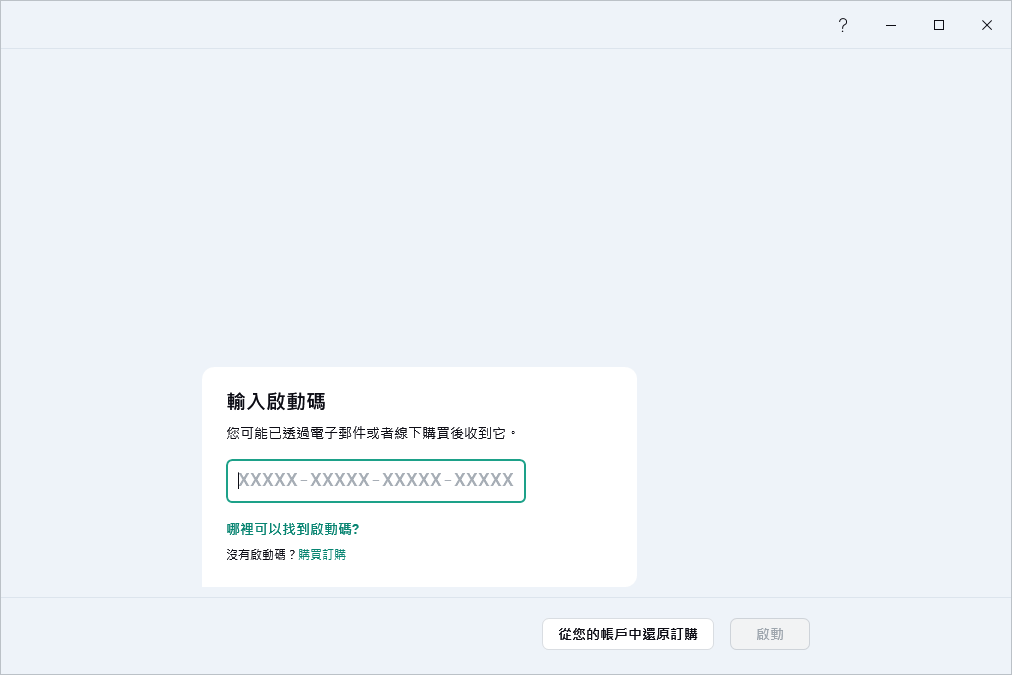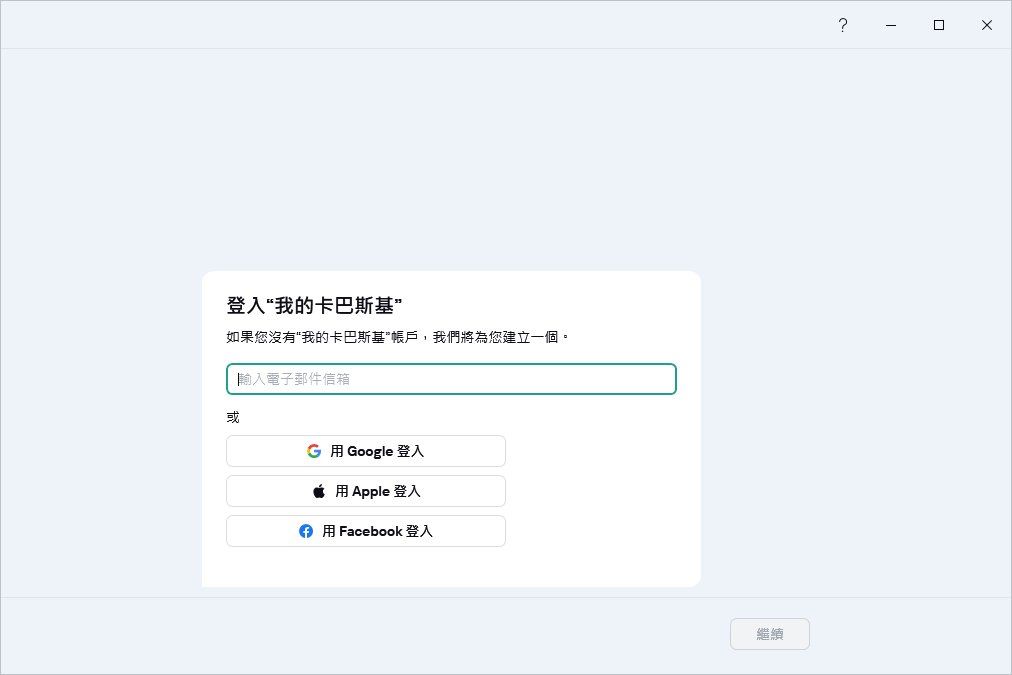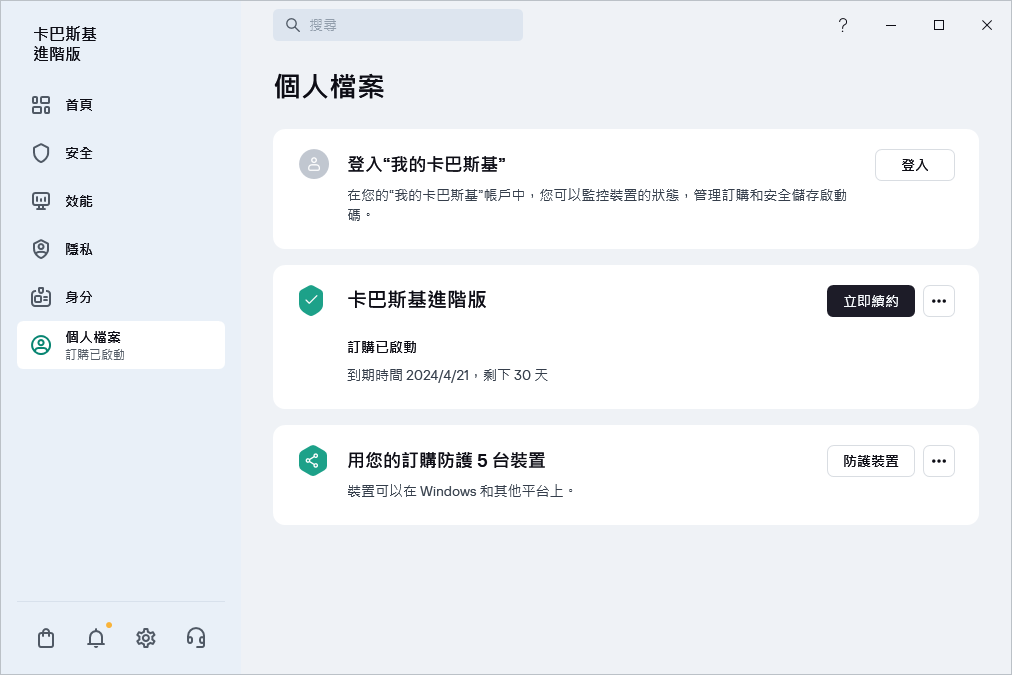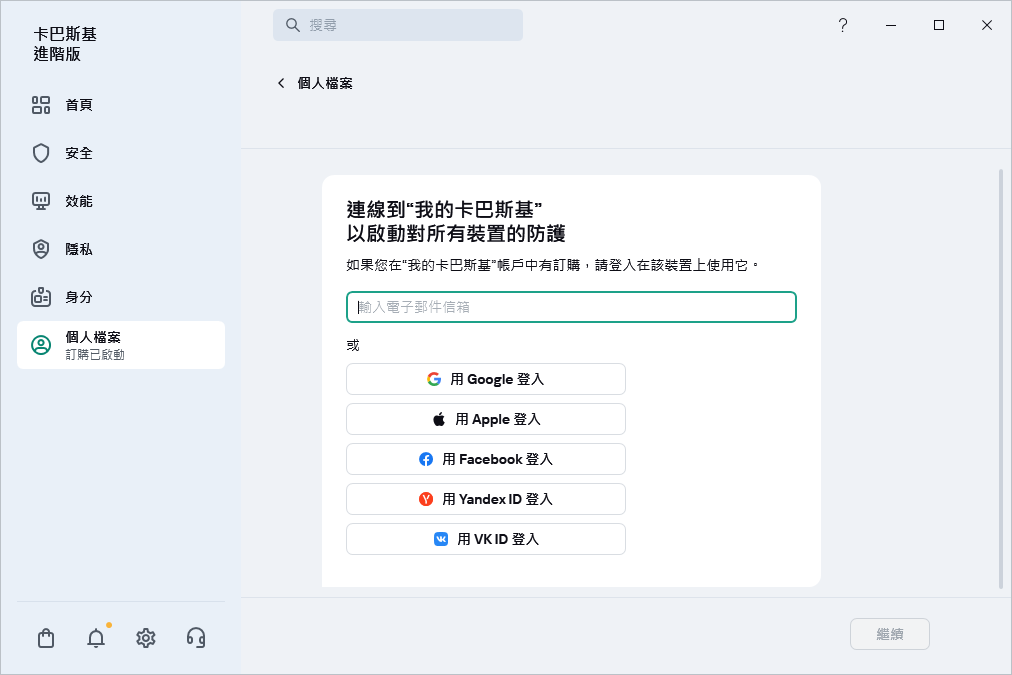如何在“我的卡巴斯基”帳戶中管理您的訂購
您需要““我的卡巴斯基”帳戶”以使用應用程式。
根據您的訂購,存取某些或所有應用程式功能可能需要將您正在其上安裝應用程式的裝置連線到“我的卡巴斯基”帳戶。
您可以在“我的卡巴斯基”帳戶中:
- 檢視訂購和其到期日期的資訊。
- 遠端管理裝置防護。
- 使用 Kaspersky Password Manager 安全儲存和同步您的密碼和其他個人資訊。
- 下載購買的應用程式。
- 聯絡客戶服務。
- 從 Kaspersky 瞭解有關新應用程式和特別優惠的資訊。
若要瞭解“我的卡巴斯基”帳戶的所有功能有關詳情,請參閱““我的卡巴斯基”說明”。
如何將裝置連線至“我的卡巴斯基”帳戶
如果您從卡巴斯基網站購買的訂購,購買過程中已建立一個帳戶。一封包含密碼建立連接的電子郵件已傳送到您在購買時指定的電子郵件信箱。
您可以使用電子郵件信箱和密碼,或者 Google、Facebook、Apple、Yandex 或 VK 帳戶登入到您的“我的卡巴斯基”帳戶。如果您已經有一個帳戶,您可以在用於將您的裝置連缐到“我的卡巴斯基帳戶”的視窗中設定用 Google、Facebook、Apple、Yandex 或 VK 帳戶快速登入。如果您在建立“我的卡巴斯基”帳戶時使用了來自 Google、Facebook、Apple、Yandex 或 VK 帳戶的電子郵件信箱,則可以這樣做。
快速登入的可用性取決於您所在的地區。若要進一步瞭解在俄羅斯的限制,請參閱此文(僅提供英文和俄文版本)。
如果您還沒有帳戶,您可以在將裝置連缐到您的帳戶的過程中建立一個。您也可以使用來自其它卡巴斯基資源的憑據登入您的帳戶。
您可以將裝置連線到帳戶:
- 啟動應用程式時在連線視窗中
- 在應用程式的使用者介面的“設定檔”區域中
- 在“我的卡巴斯基”網頁上
- 當啟動應用程式的某功能時